目次
Windows 10では、Windowsやドライバの更新プログラムがあれば、自動的にダウンロードしてインストールしますが、場合によっては、Windows 10の特定の更新プログラムのインストールに失敗することがあります。 そのため、Microsoftがバグを修正するか、その更新プログラムの新しいバージョンをリリースするまで、Windows 10でその更新プログラムをインストールしないようにすることをお勧めします。

このチュートリアルでは、Windows 10で更新プログラムの自動インストールをブロックする方法について詳しく説明します。
-
- 関連記事
-
-
- Windows 10のアップデートを永久にオフにする方法。Windows 10/8/7 OSでアップデートをアンインストールする方法。
-
Windows 10で特定の更新プログラムやドライバーの自動インストールをブロックする方法。
1. このリンクに移動する: https://support.microsoft.com/en-us/kb/3073930
2. 下にスクロールして、以下をクリックしてください。 トラブルシューター「アップデートの表示・非表示」パッケージをダウンロードする リンクと 保存 をパソコンに保存してください。
注意:マイクロソフト社がサポートページからこのツールを削除したため、MajorGeeksからダウンロードすることができます。

3. ダウンロードしたファイル「wushowhide.diagcab」をダブルクリックで実行し 次のページ を最初の画面に表示します。
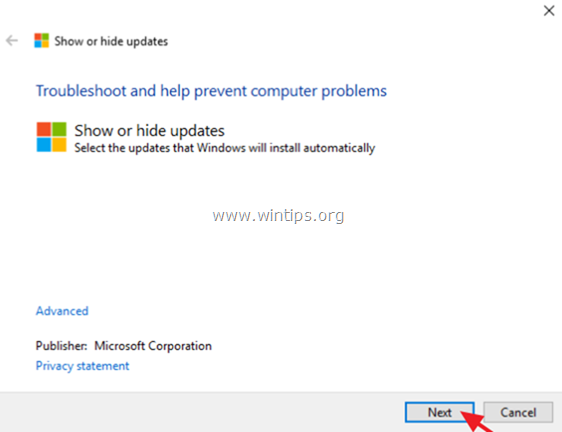
4. をクリックします。 アップデートを隠す .
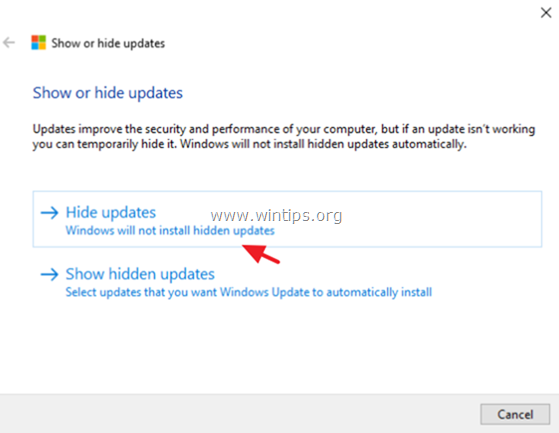
5.選択する をクリックすると、ブロックしたい更新プログラムが表示されます。 次のページ .
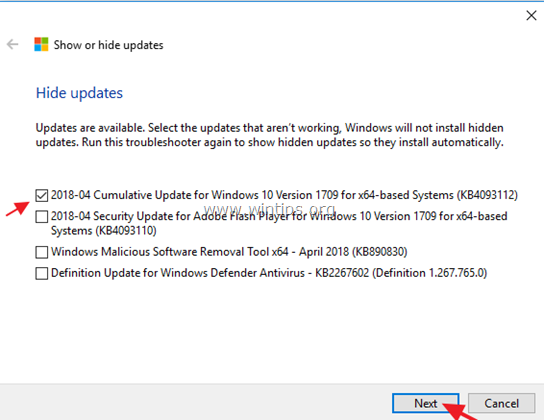
6. アップデートの表示・非表示」ユーティリティを終了します。
注:ブロックされたアップデートを将来インストールしたい場合は、「アップデートの非表示」ユーティリティを再度実行し、その中で 「隠されたアップデートを表示する 'オプションで隠し(ブロックされた)アップデートのブロックを解除することができます。
以上です!このガイドが役に立ったかどうか、あなたの経験についてコメントを残してください。 他の人のために、このガイドを「いいね!」と「シェア」してください。

アンディ・デイビス
Windows に関するシステム管理者のブログ





